Como criar um USB inicializável do Mac OS X Yosemite usando o DiskMaker X
A Apple lançou recentemente uma grande atualização para seu sistema operacional OS X na forma de OS X Yosemite. O OS X Yosemite (v10.10) está disponível como uma atualização gratuita, o que significa que os usuários do Mac que executam o OS X Snow Leopard, Lion, Mountain Lion ou Mavericks podem atualizar para a versão mais recente do Mac OS X gratuitamente.
Embora seja possível atualizar facilmente para o Mac OS X Yosemite a partir de versões suportadas com facilidade, alguns de vocês que desejam realizar uma instalação limpa do OS X Yosemite podem querer realizar uma nova instalação do OS X Yosemite de um USB inicializável. p>
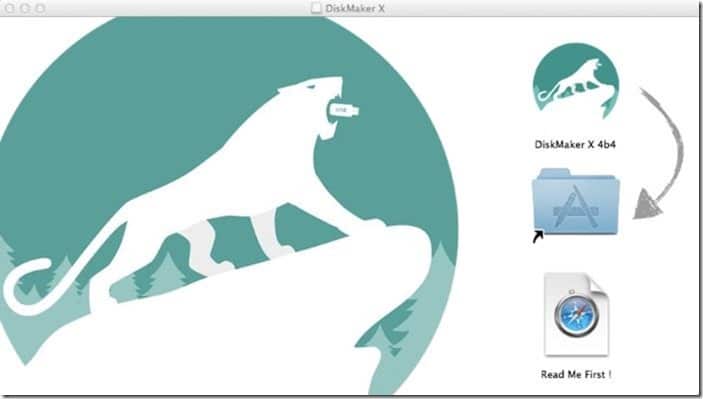
Assim como os usuários do Windows, os usuários do Mac podem criar um USB inicializável direto do Terminal, mas aqueles que não estão familiarizados com o Terminal podem usar um aplicativo gratuito chamado DiskMaker X para preparar o USB inicializável.
Para criar um USB inicializável do OS X Yosemite, você precisa primeiro fazer o download do Mac OS X Yosemite na App Store. Para criar o USB inicializável do OS X Yosemite usando o DiskMaker X, siga as instruções fornecidas abaixo.
OS X Yosemite USB inicializável
Etapa 1: a primeira etapa é baixar o arquivo de instalação do OS X Yosemite. O tamanho do download é de cerca de 5,2 GB e pode ser baixado seguindo as instruções em nosso guia para baixar o OS X Yosemite.
Etapa 2: a próxima etapa é baixar e instalar o aplicativo DiskMaker X. Como mencionado acima, DiskMaker X é um aplicativo gratuito. Visite esta página para baixar a versão mais recente do DiskMaker X.
Instale o DiskMaker X e execute o mesmo.
Etapa 3: assim que o aplicativo for iniciado, você verá a seguinte tela:
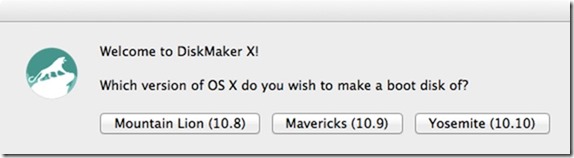
Clique no botão intitulado Yosemite (10.10) para prosseguir para a próxima tela.
Etapa 4: o DiskMaker X procurará automaticamente o arquivo de instalação localizado na pasta Aplicativos e pedirá sua permissão para usá-lo. Clique no botão Usar esta cópia para usar o arquivo de instalação do Yosemite. Mas se o software de instalação estiver em uma unidade diferente, clique no botão Usar outra cópia e navegue até o local para selecionar o arquivo de instalação.
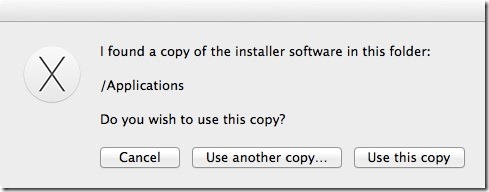
Etapa 5: nesta etapa, você precisa selecionar sua unidade USB. Antes de prosseguir, faça backup de todos os dados do USB, pois eles serão apagados.


Clique no botão Um pen drive USB de 8 GB para selecionar sua unidade USB. Depois de selecionar a unidade USB, você verá a caixa de diálogo de confirmação solicitando sua permissão para apagar a unidade USB selecionada. Clique no botão Apagar e criar o disco para começar a preparar a instalação USB inicializável do OS X Yosemite.
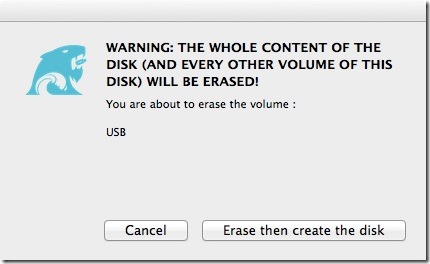
Etapa 6: Aguarde alguns minutos para permitir que o DiskMaker X conclua seu trabalho. Assim que o USB inicializável do Yosemite estiver pronto, você pode instalar o Yosemite a partir do drive USB. Boa sorte.